 Няма резултат от печата/Печатът е размазан/Цветовете са грешни/Бели ивици
Няма резултат от печата/Печатът е размазан/Цветовете са грешни/Бели ивици
 Няма резултат от печата
Няма резултат от печата

 Печатът е размазан
Печатът е размазан
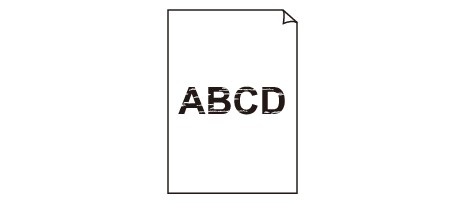

 Цветовете са грешни
Цветовете са грешни
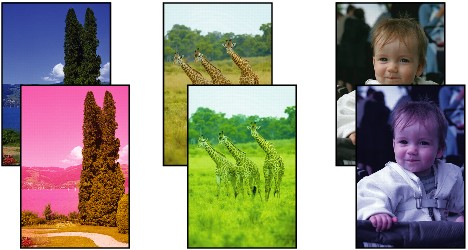

 Бели ивици
Бели ивици
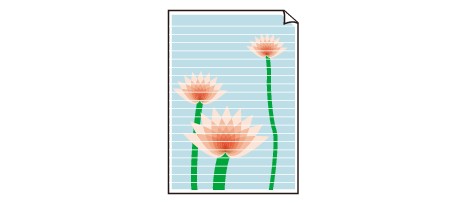

-
Проверка 1 Проверихте ли настройките за хартията и качеството на печат?
-
Проверка 2 Проверете състоянието на резервоарите за мастило. Сменете резервоара за мастило, ако мастилото е свършило.
 Смяна на резервоар за мастило
Смяна на резервоар за мастило -
Проверка 3 Отпечатайте графиката за проверка на дюзите и извършете необходимите операции по поддръжката като почистване на печатащите глави.
Отпечатайте графиката за проверка на дюзите, за да определите дали мастилото излиза правилно от дюзите на печатащата глава.
Вижте Когато разпечатката стане бледа или цветовете не са правилни за отпечатването на графиката за проверка на дюзите, почистването на печатащата глава и дълбокото почистване на печатащата глава.
-
Ако графиката за проверка на дюзите не се отпечатва правилно:
Проверете дали няма празен резервоар за мастило за някой от цветовете.
Ако графиката за проверка на дюзите не се отпечатва правилно дори при достатъчно количество мастило, извършете почистване на печатащите глави и опитайте да отпечатате графиката за проверка на дюзите отново.
-
Ако проблемът не е решен след двукратно почистване на печатащите глави:
Извършете дълбокото почистване на печатащите глави.
Ако проблемът не е решен след извършване на дълбокото почистване на печатащите глави, изключете принтера и извършете друго дълбоко почистване на печатащите глави след 24 часа.
-
Ако проблемът не е решен след двукратно дълбоко почистване на печатащите глави:
Ако дълбокото почистване на печатащите глави не реши проблема, печатащата глава може да е повредена. Свържете се със сервизния център.
-
-
Проверка 4 Когато използвате хартия с една повърхност за печат, се уверете, че хартията е поставена със страната за печат нагоре.
Печатането на погрешната страна на листа може да доведе до неясни разпечатки или разпечатки с влошено качество.
Заредете хартия със страната за печат, обърната нагоре.
Вижте указанието към хартията за подробни сведения за това коя страна е страната за печат.
-
Проверка 5 Разрешена ли е автоматичната поддръжка на качеството на мастилото?
Ако функцията за автоматична поддръжка на качеството на мастилото е забранена, мастилото в един или повече резервоари може да се раздели, което ще доведе до неравномерна плътност. Разрешете автоматичната поддръжка на качеството на мастилото с помощта на драйвера на принтера.
-
Уверете се, че принтерът е включен.
-
Отворете диалоговия прозорец със свойства на принтера.
 Как се отваря прозорецът за настройка на драйвера на принтера
Как се отваря прозорецът за настройка на драйвера на принтера -
Щракнете върху раздела Поддръжка (Maintenance) и след това Персонализирани настройки (Custom Settings).
-
Поставете отметка в квадратчето Автоматично изпълнение на поддръжката на качеството на мастилото (Execute ink quality maintenance automatically), след което щракнете върху OK.
-
Потвърдете съобщението и щракнете върху OK.
 Важно
Важно-
Разрешаването на автоматичната поддръжка на качеството на мастилото е препоръчително. Ако не се извършва поддръжка на качеството на мастилото поне веднъж седмично, това може да повлияе на качеството на печат.
-
Ако автоматичната поддръжка на качеството на мастилото е забранена, извършвайте ръчно поддръжката на качеството на мастило поне веднъж седмично.
-
-
Проверка 6 Уверете се, че входящият профил в драйвера на принтера е настроен правилно.
Ако цветът на отпечатаните снимки, направени в режим Adobe RGB, не е задоволителен, конфигурирайте входящия профил, след което опитайте да отпечатате отново. Това може да подобри качеството на цвета на разпечатките.
-
Отворете диалоговия прозорец със свойства на принтера.
 Как се отваря прозорецът за настройка на драйвера на принтера
Как се отваря прозорецът за настройка на драйвера на принтера -
На страницата Основен (Main) изберете Ръчно (Manual) за Цвят/интензивност (Color/Intensity), след което щракнете върху Задаване... (Set...).
-
В раздела Съпоставяне (Matching) изберете ICM за Коригиране на цветове (Color Correction).
-
Изберете Adobe RGB (1998) за Входящ профил (Input Profile).
 Забележка
Забележка-
Adobe RGB (1998) не се показва, когато не са инсталирани входящите профили на Adobe RGB.
-

